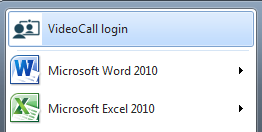Για να διευκολύνετε την πλοήγηση στη σελίδα σύνδεσης βιντεοκλήσης, μπορείτε να ρυθμίσετε συντομεύσεις στον υπολογιστή σας. Υπάρχουν τέσσερις διαφορετικοί τύποι συντομεύσεων:
- σελιδοδείκτης προγράμματος περιήγησης (γνωστός και ως τα αγαπημένα σας)
- εικονίδιο επιφάνειας εργασίας
- αρχικο ΜΕΝΟΥ
- γραμμή εργασιών.
Ρυθμίστε τη συντόμευση που ταιριάζει καλύτερα στον τρόπο που εργάζεστε ... ή ρυθμίστε τα όλα εάν αυτό θέλετε.
Σελιδοδείκτης προγράμματος περιήγησης
Ανοίξτε ένα υποστηριζόμενο πρόγραμμα περιήγησης : Google Chrome, Microsoft Edge, Apple Safari ή Mozilla Firefox.
Εισαγάγετε https://vcc.healthdirect.org.au/login στη γραμμή διευθύνσεων.
Στο Google Chrome, κάντε κλικ στο αστέρι στη δεξιά πλευρά της γραμμής διευθύνσεων (πάνω δεξιά οθόνη), πληκτρολογήστε το όνομα που θέλετε να εμφανίζεται (π.χ. σύνδεση με βιντεοκλήση) και επιλέξτε «Γραμμή σελιδοδεικτών» από το αναπτυσσόμενο μενού φακέλου. Κάντε κλικ στο «Τέλος».


Στο Apple Safari, μεταβείτε στο μενού Σελιδοδείκτες και επιλέξτε «Προσθήκη σελιδοδείκτη». Επιλέξτε «Αγαπημένα» από το αναπτυσσόμενο μενού και πληκτρολογήστε το όνομα που θέλετε να εμφανίζεται (π.χ. σύνδεση με βιντεοκλήση). Κάντε κλικ στο «Προσθήκη».
Η συντόμευση θα εμφανιστεί στα αγαπημένα σας στο επάνω μέρος του παραθύρου του προγράμματος περιήγησής σας.
Εικονίδιο επιφάνειας εργασίας
Ανοίξτε ένα υποστηριζόμενο πρόγραμμα περιήγησης : Google Chrome, Microsoft Edge, Apple Safari ή Mozilla Firefox.
Εισαγάγετε https://vcc.healthdirect.org.au/login στη γραμμή διευθύνσεων.
Στο Chrome, κάντε κλικ στις 3 κάθετες κουκκίδες στη δεξιά πλευρά της γραμμής διευθύνσεων. Επιλέξτε «Περισσότερα εργαλεία» και μετά «Δημιουργία συντόμευσης». Πληκτρολογήστε το όνομα που θέλετε και κάντε κλικ στο «Δημιουργία».

Στο Safari, επιλέξτε ολόκληρη τη διεύθυνση στη γραμμή διευθύνσεων και σύρετέ την στην επιφάνεια εργασίας.
Ένα εικονίδιο επιφάνειας εργασίας θα εμφανιστεί στην επιφάνεια εργασίας σας.
![]()
Μενού έναρξης ή γραμμή εργασιών
Εάν χρησιμοποιείτε λειτουργικό σύστημα Windows και έχετε δημιουργήσει ένα εικονίδιο επιφάνειας εργασίας (δείτε παραπάνω), μπορείτε να το χρησιμοποιήσετε για να δημιουργήσετε ένα στοιχείο στο μενού έναρξης ή στη γραμμή εργασιών σας.
Κάντε δεξί κλικ στο εικονίδιο της επιφάνειας εργασίας και επιλέξτε «Καρφίτσωμα για έναρξη» ή/και «Καρφίτσωμα στη γραμμή εργασιών». Το μενού έναρξης (κάτω αριστερά στην οθόνη) ή/και η γραμμή εργασιών (κάτω μέρος της οθόνης) θα πρέπει τώρα να περιέχει αυτήν τη συντόμευση.